c000021a Errore schermata blu: modi migliori per risolverlo
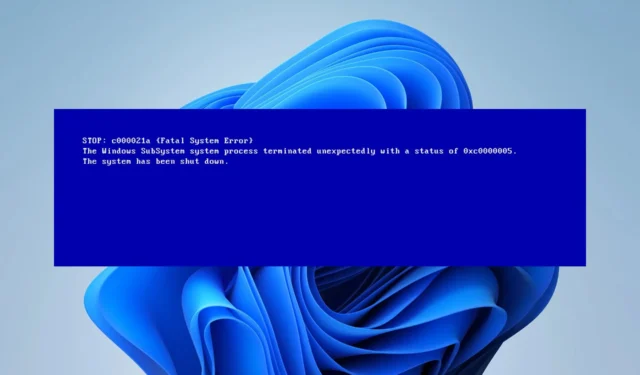
Gli errori della schermata blu possono essere fastidiosi poiché causano l’arresto anomalo del PC. Un errore BSOD che molti utenti hanno segnalato di recente è c000021a.
Prima di poter risolvere questo problema, diamo un’occhiata più da vicino a cosa causa la visualizzazione di questo errore.
Cosa significa il codice di arresto 0xC000021A?
c000021a è un errore BSOD e di solito è causato da quanto segue:
- Problemi di driver : driver obsoleti o incompatibili possono spesso causare questo problema, quindi assicurati di reinstallarli o aggiornarli.
- Corruzione dei file : i file di sistema danneggiati possono spesso causare la visualizzazione di questo errore.
Come posso correggere l’errore di sistema fatale c000021a?
1. Aggiorna/disinstalla il driver problematico
- Premi Windows il tasto + X e scegli Gestione dispositivi .
- Individua il dispositivo che ritieni stia causando il problema.
- Fai clic con il pulsante destro del mouse e scegli Disinstalla dispositivo .
- Se disponibile, seleziona Rimuovi il software del driver per questo dispositivo e fai clic su Disinstalla .
In alcuni casi, è necessario aggiornare i driver e puoi farlo seguendo questi passaggi:
- Visita il sito Web del produttore del tuo dispositivo.
- Individua il tuo modello nell’elenco.
- Vai alla sezione Driver . Ora individua il driver più recente e scaricalo.
- Una volta scaricato il driver, eseguire il file di installazione per installarlo.
Dopo aver aggiornato o reinstallato i driver, l’errore c000021a scomparirà.
2. Eseguire la scansione SFC/DISM fuori da Windows
- Avvia dal supporto di installazione di Windows.
- Seleziona la lingua di installazione e vai a Ripara il tuo computer .
- Passare a Risoluzione dei problemi e selezionare Opzioni avanzate. Infine, scegli Prompt dei comandi .
- Immettere il comando bcdedit e cercare l’impostazione del dispositivo. Memorizza la lettera dopo il valore della partizione.
- Eseguire il seguente comando
sfc /scannow /offbootdir=D:\ /offwindir=D:\windows - Attendere il completamento della scansione.
- Se il problema persiste, puoi utilizzare anche il seguente comando :
dism /image:D:\ /cleanup-image /revertpendingactions - Facoltativo: puoi anche eseguire il seguente comando:
chkdsk c: /r
Se riesci ad accedere a Windows, puoi correggere l’errore c000021a procedendo come segue:
- Premi Windows il tasto + X e scegli Windows Terminal (Admin) .
- Ora corri
DISM /Online /Cleanup-Image /RestoreHealth - Aspetta che finisca.
- Prossima corsa
sfc /scannow - Dopo che entrambi i comandi sono stati completati, controlla se il problema persiste.
Quale soluzione hai usato per risolvere questo problema? Fateci sapere nella sezione commenti qui sotto.



Lascia un commento